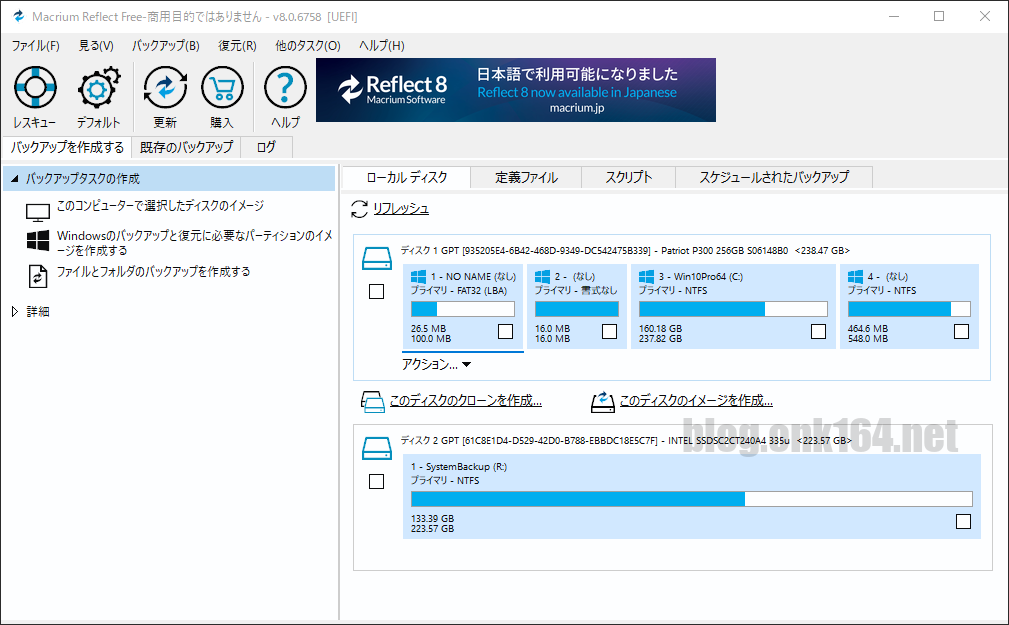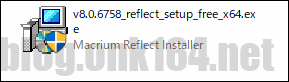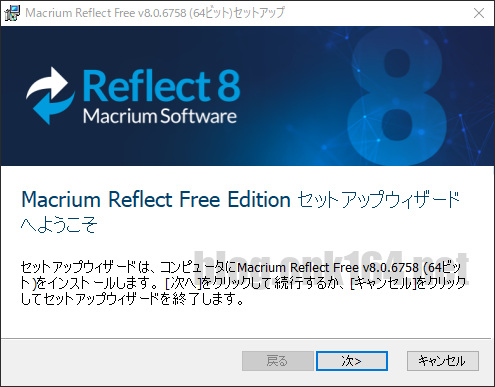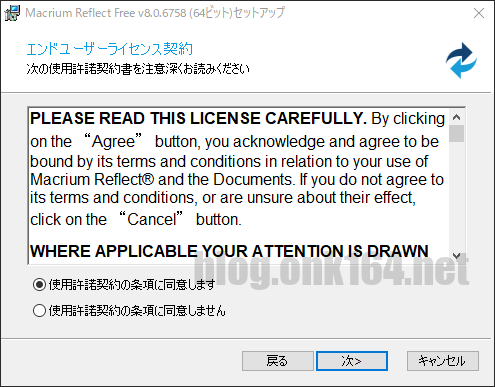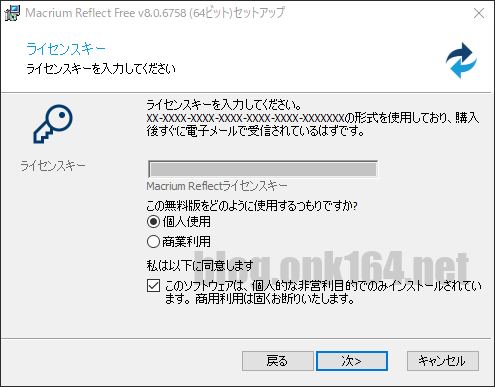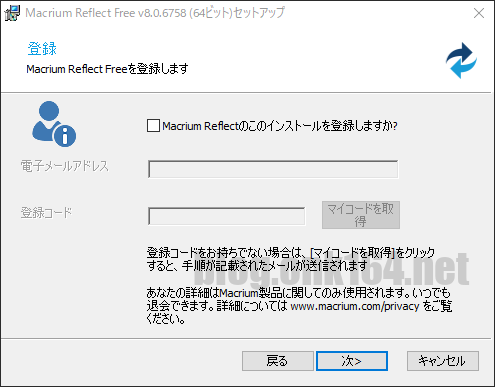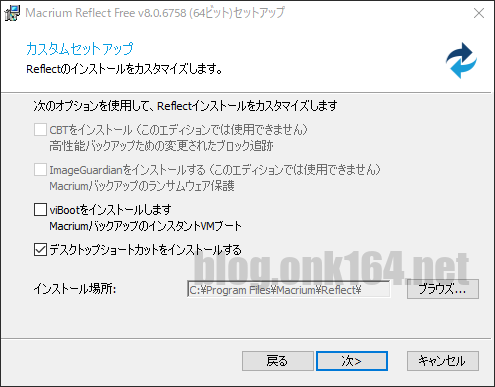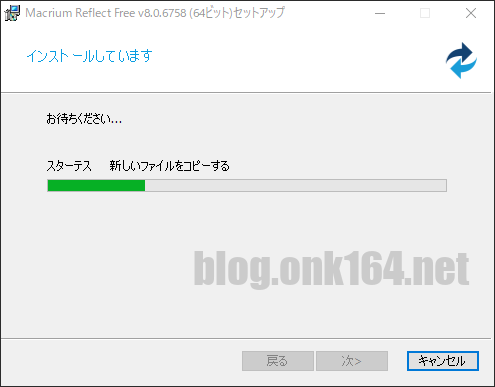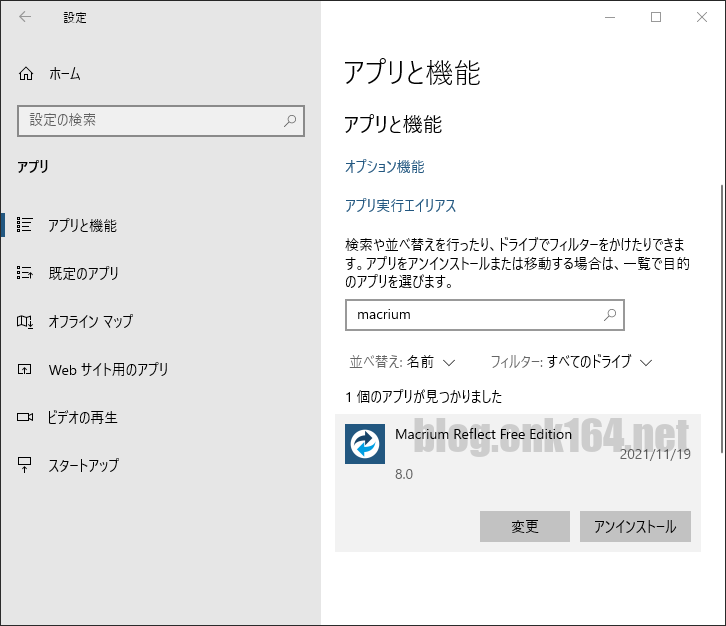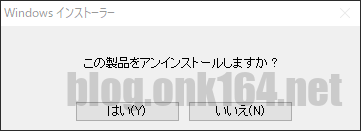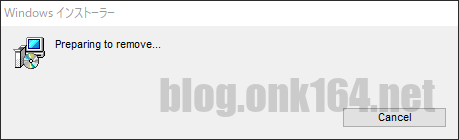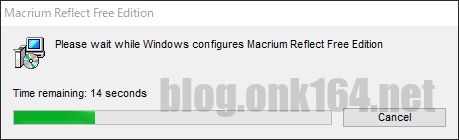目次
- 目次
- 概要
- Macrium Reflect 8 Freeの最小システム要件
- 使用したPC環境
- Macrium Reflect 8 Freeのインターフェース画面
- Macrium Reflect 8 Freeのインストール方法
- Macrium Reflect 8 Freeのアンインストール方法
- 関連投稿:Macrium Reflect 8 Freeの使い方 | Windows 10のディスクバックアップツール
- USBメモリー(USB 5Gbps) ピックアップ
- USBメモリー USB-CとUSB-A端子対応 (USB 5Gbps) ピックアップ
- 1TB 内蔵M.2 PCIe NVMe SSD ピックアップ
- 内蔵SSD2.5インチ SATA SSDを検討する
- Windows 10 インストールに関する投稿一覧
- 参考
概要
この投稿では、「Macrium Reflect 8 Free(personal)」をWindows 10 PCにインストール、アンインストール方法を紹介します。
Macrium Reflect 8 FreeはWindows 10のバックアップとクローンに最適な無料ツールです。
2022年6月時点での内容です。
Macrium Reflect 8 Freeのバージョンはv8.0.6758です。
Macrium Reflect 8 Freeの最小システム要件
メモリ(RAM) 少なくとも512MB (1GB min recommended) 。
対応OS Windows XP Service Pack 3 または Windows Server 2003 Service Pack 2 またはそれ以降のバージョン。
ハードウェア キーボード、マウス。
他 レスキューメディアを使用するには、CD/DVD書き込みドライブまたはUSBフラッシュドライブが必要。
使用したPC環境
OS Windows 10 Pro 64bit バージョン 21H2
デスクトップPC Intel NUCキット NUC5i3RYH
- 購入年月 2015年5月
- 製品コレクション 第5世代Intel Coreプロセッサー・ファミリー搭載 Intel NUCキット
- 搭載プロセッサー Intel Core i3-5010U Processor (3M Cache, 2.10 GHz)
- ボード番号 NUC5i3RYB
- 対応メモリー DDR3L-1333/1600 1.35V SO-DIMM。最大16GB。最大2枚。
- 搭載したメモリー 2x8GB DDR3L-1600(PC3-12800) SO-DIMM
- GPU Intel HD グラフィックス 5500
- 映像出力端子 Mini-DP 1.2、Mini-HDMI 1.4a
- M.2 カードスロット (ストレージ) M.2 PCIe 2.0 x4 NVMe。サイズ 2242/2260/2280。1スロット
- 外部USBポート USB-A 3.0(5Gbps) 4つ
液晶ディスプレイ Dell U2713HM (IPS 27インチ、QHD 2560x1440。映像入力 HDCP対応DVI-D、DisplayPort、HDMI、D-Sub)
Macrium Reflect 8 Freeのインターフェース画面
2021年9月 Macrium Reflect 8のインターフェースが日本語表示に対応しました。
開き方
画面上部のメニューバー -> ヘルプ -> Macrium Reflectについて
Macrium Reflect 8 Freeのインストール方法
ダウンロードしたMacrium Reflectインストールパッケージファイル「v8.0.6758_reflect_setup_free_x64.exe」を実行します。
[関連] Macrium Reflect 8 Freeのダウンロード方法【2022年6月版】
実行するにはこのファイルをマウスでダブルクリックするか、エクスプローラーでファイルにフォーカスを当てた状態でキーボードのエンターキーを押します。
↓
「次」をクリック。
↓
「次」をクリック。
↓
[v] 使用許諾契約の条項に同意します
「次」をクリック。
↓
個人利用と商業利用を選択します。ここでは個人使用を選択しました。
ライセンスキー入力欄は、個人使用の場合は入力不要(あらかじめ値が入力された状態で変更不可)です。
この無料版をどのように使用するつもりですか?
[v] 個人使用
[] 商業利用
私は以下に同意します
[v] このソフトウェアは、個人的な非営利目的でのみインストールされています。
「次」をクリック。
↓
個人使用の場合は電子メールアドレスと登録コードの入力は任意です。
[外す] Macrium Reflectのこのインストールを登録しますか?
「次」をクリック。
↓
[選択不可] CBTをインストール
[選択不可] ImageGuardianをインストール
[] viBootをインストールします
[v] デスクトップショートカットをインストールする
インストール場所: [C:\Program Files\Macrium\Reflect]
「次」をクリック。
↓
「次」をクリック。
↓
インストールが完了するのを待ちます。
ステータスバーがフルになると自動的に次の画面に進みます。
↓
[v] 今すぐ起動します
「終了」をクリック。
↓
Macrium Reflect 8 Freeが無事起動したら完了です。
Macrium Reflect 8 Freeのアンインストール方法
次の操作で「アプリと機能」画面を開く
Windows 10 PCのデスクトップ画面にて左下のスタートボタンを右クリック(Win + X) -> アプリと機能(F)
丸カッコ内はキーボードで操作する場合に押すキーです。「Win + X」キー -> Fキーで開けます。
↓
画面の中程のアプリ一覧の中から「Macrium Reflect Free Edition」を選択し「アンインストール」ボタンをクリック。
↓
確認ダイアログ「このアプリと関連情報がアンインストールされます」が開くのでさらに「アンインストール」をクリック。
↓
[v] Uninstall Macrium Reflect
「OK」をクリック。
↓
アンインストールを開始する最終確認画面が表示されるので「はい」をクリック。
↓
アンインストールが開始されます。
↓
終わるまで十数秒待ちます。
完了するとこのダイアログは自動的に閉じます。
↓
アンインストール後、アプリと機能画面のアプリ一覧から「Macrium Reflect Free Edition」が消えます。
以上
関連投稿:Macrium Reflect 8 Freeの使い方 | Windows 10のディスクバックアップツール
2022年6月時点で提供されていた家庭用PC向けの使用期限無しの無料版(非商用)「Macrium Reflect 8 Free(personal)」の情報です。
2023年07月時点、「Reflect 8 Free」は新たに有料版「Reflect Home」へと変更となり、無料で使用できるのは30日間となりました。
導入編
バックアップ編
復元編
USBメモリー(USB 5Gbps) ピックアップ
手頃な価格帯で、Windows 10、11のブート可能なインストール メディアを作成するには充分な性能です。
シリコンパワー USBメモリ 32GB USB3.2 Gen1 (USB3.1 Gen1 / USB3.0) フラッシュドライブ ヘアライン仕上げ Blaze B02 SP032GBUF3B02V1K
1,144円(01/08 15:17時点)Amazonの情報を掲載しています
端子形状 USB-A
USB規格 USB 5Gbps (USB 3.2 Gen 1)
[関連投稿]
- Android 14スマホからUSBメモリーを安全に取り外す方法。モトローラ moto g53j 5G
- 余ったSSDを再利用。Android 14スマホで使える4種類の外付けストレージと接続方法。モトローラ moto g53j 5G
- Android 14スマホの写真をUSBメモリーにFilesアプリでコピーする方法。モトローラ moto g53j 5G
- Android 14スマホでUSBメモリーをフォーマットする方法。モトローラ moto g53j 5G
- ThinkPad X200sにChromeOS Flex安定版をインストールする手順。約5分で古いWindows 10 ノートPCをChromebook化(Platform version 14816.99.0)
- ChromeOS Flex安定版のUSBインストーラ作成方法。作業時間 約20分(Platform version 14816.99.0)
発売日 2024年4月27日
ノックスライド式デザイン
端子形状 USB-A
USB規格 USB 5Gbps (USB 3.2 Gen 1)
端子形状 USB-A
USB規格 USB 5Gbps (USB 3.2 Gen 1)
バッファロー USBメモリ 32GB USB3.2(Gen1)/3.1(Gen 1)/3.0/2.0 充実サポート RUF3-K32GA-WH/N
880円(01/09 02:06時点)Amazonの情報を掲載しています
バリューモデル
端子形状 USB-A
USB規格 USB 5Gbps (USB 3.2 Gen 1)
販路違いで2つの型番が存在します
RUF3-KAシリーズ・・・Amazon.co.jp、特定販売店向け。発売時期: 2020年5月
RUF3-KBシリーズ・・・家電量販店向け。発売時期: 2017年4月
USBメモリー USB-CとUSB-A端子対応 (USB 5Gbps) ピックアップ
2,889円(01/08 21:02時点)Amazonの情報を掲載しています
端子形状 USB-CとUSB-A
USB規格 USB 5Gbps (USB 3.2 Gen 1)
[TIPS]
- 64GB以上の容量を使う際にはexFATやNTFSでフォーマットする
- FAT32形式で認識できる容量は32GBまでです。例えば64GBのUSBメモリーををFAT32でフォーマットすると使える容量は32GBが上限になります。
- 64GB以上の容量を認識させるにはexFATやNTFSでフォーマットします。
- Windowsでフォーマットするとカタログ容量よりも減るのは仕様です
- カタログ容量で64GBのUSBメモリーをWindowsでフォーマットすると約59GBになります。
- カタログの容量誤表記、不具合、故障ではありませんのでご注意ください。商品カタログ上の容量表記は主に国際単位系(SI)の10進数で計算した容量です。一方、Windows OSでは2進数で計算しており、10進数よりも容量が小さくなります。
- USBメモリーはSSDに比べて寿命が短い
- 高耐久版のUSBメモリーを除き普及価格帯のUSBメモリーはSSDやHDDに比べて圧倒的に寿命が短く、長期保存には不向きですので、バックアップ装置の本命としての利用は避けるのが無難です。
- USB3対応USBメモリーをパソコンのUSB2.0ポートに接続した場合、速度の上限はUSB2.0となります。
- パソコンのUSB3.0ポートでも、ゆっくりと挿すとUSB2.0として認識されることがあります。
1TB 内蔵M.2 PCIe NVMe SSD ピックアップ
2025年3月時点でパソコン向けに市販されているM.2 SSDは「M.2 PCIe NVMe」規格で、速度の違いでPCIe Gen3、Gen4、Gen5の3つに分かれます。
データ転送速度の最大値は、Gen3x4が4GB/s、Gen4x4が8GB/s、Gen5x4が16GB/sです。
「x4」はデータの送受信につかうレーン数を表わします。2025年3月時点で最速はPCIe Gen5です。
PlayStation5のM.2 SSD要件はGen4x4です。
Gen3x4対応のSSDが一律で同じ速度というわけではなく、同じ規格内でも低速から高速のモデルに分かれています。高速になるほど発熱量が増えるので放熱対策が必要になります。
PCIeには下位互換があるので上限がGen3のパソコンでも、Gen4のSSDを使えます。ただしその場合の最大速度はGen3に制限されます。
データ転送方式の異なるM.2 SATA SSD(2.5インチ SATA SSDのことではありません)もありますが、「M.2 PCIe NVMe SSD」との互換性はありませんのでご注意ください。
M.2 PCIe Gen3x4 NVMe SSD
PCIe Gen3x4の低速モデルはシーケンシャル読み取りと書き込みは1000MB/s前後ですが、それでも2.5インチSATA3.0 SSDの最大速度600MB/sよりも高速です。
発熱量が抑えられ、省電力というメリットもあります。
Patriot Memory P300 1TB M.2 SSD 2280 NVMe PCIe Gen 3x4 内蔵型SSD P300P1TBM28
20,999円(01/08 16:28時点)Amazonの情報を掲載しています
上記の後継モデル
18,079円(01/08 16:28時点)Amazonの情報を掲載しています
Patriot P320 1TB Internal SSD - NVMe PCIe Gen 3x4 - M.2 2280 - Solid State Drive - P320P1TBM28
21,999円(01/08 16:28時点)Amazonの情報を掲載しています
[関連投稿]
M.2 PCIe Gen4x4 NVMe SSD
チップ放熱用に熱伝導率が銅の10倍のグラフェンヒートシールドを搭載。ラベルシール並の薄さなので狭い空間にも取付け可能です。
[関連投稿]
M.2 PCIe Gen5x4 NVMe SSD
内蔵SSD2.5インチ SATA SSDを検討する
2.5インチSATA HDDを搭載したWindows PCをSSDに交換することで動作速度の大幅な向上と静音化を体感できます。
Patriot Memory SSD 120GB Burst Elite SATA3 内蔵2.5インチ PBE120GS25SSDR
4,099円(01/08 16:28時点)Amazonの情報を掲載しています
[関連投稿]
Windows 10 インストールに関する投稿一覧
参考
Macrium Reflect 8 基本事項
Macrium Reflect Free(Macrium SoftwareのWebサイト)
Macrium Reflect Feature Comparison Chart(Macrium SoftwareのWebサイト)
各エディションの機能比較表です。
Macrium Reflect v8.0 User Guide(Macrium SoftwareのWebサイト)
Macrium Reflect 8.0 Creating rescue media(Macrium SoftwareのWebサイト)
Macrium Reflect 8.0の新機能(Macrium SoftwareのWebサイト)
Reflectが日本語で利用可能になりました。2021年9月7日(Macrium SoftwareのWebサイト)
Macrium Software(Macrium SoftwareのWebサイト)
パーティション、Windows PE、Windows REに関する情報
UEFI/GPT ベースのハード ドライブ パーティション パーティションのレイアウト(MicrosoftのWebサイト)
BIOS/MBR ベースのハード ドライブ パーティション(MicrosoftのWebサイト)
Windows 回復環境 (Windows RE) の概要(MicrosoftのWebサイト)
Windows PE (WinPE)の概要(MicrosoftのWebサイト)
PARAGON Partition Manager Community Edition(Paragon Software GroupのWebサイト)
既存環境のパーティションのサイズ変更や削除に最適な無料ツールです。